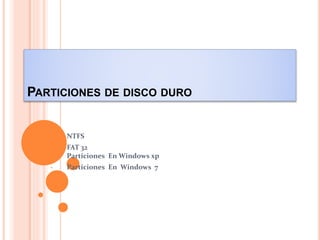
Particiones de disco duro
- 1. PARTICIONES DE DISCO DURO • NTFS • FAT 32 Particiones En Windows xp • Particiones En Windows 7
- 2. PARTICIÓN NTFS Es un sistema de archivos de Windows NTFS incluido en las versiones de Windows 2000, Windows XP, Windows Server 2003, Windows Server 2008, Windows Vista, Windows 7, Windows 8 y Windows 10. • El tamaño mínimo recomendado para la partición es de 10 GB (10240MB). Aunque son posibles tamaños mayores, el máximo recomendado en la práctica para cada volumen es de 2 TB (Terabytes). El tamaño máximo de fichero viene limitado por el tamaño del volumen. Tiene soporte para archivos dispersos. • Hay tres versiones de NTFS: v1.2 en NT 3.51, NT 4, v3.0 en Windows 2000 y v3.1 en Windows XP, Windows 2003 Server, Windows Vista y v5.1 en Windows 2008.
- 3. PARTICIÓN FAT 32 FAT32, y el menos usado FAT, se usan en versiones anteriores de sistemas operativos de Windows, incluyendo Windows 95, Windows 98 y Windows Millennium Edition. FAT32 no tiene la seguridad que NTFS proporciona, por lo que si tiene una partición FAT32 o volumen en el equipo, cualquier usuario que tenga acceso al equipo puede leer el archivo incluido. FAT32 también tiene limitaciones de tamaño. No puede crear una partición FAT32 mayor que 32GB en esta versión de Windows y no puede almacenan un archivo mayor que 4GB en una partición FAT32.
- 4. PARTICIONES EN WINDOWS XP Las computadoras a menudo tienen acceso a más de una unidad de disco duro. • Paso 1 • Haga clic en la opción Ejecutar en el menú Inicio. Escriba compmgmt.msc y presione Intro. • Paso 2 • Haga clic en Administración de discos en el lado izquierdo de la ventana que aparece. Si está particionando un disco duro externo, debe conectarlo a la computadora. • Paso 3 • • Haga clic en la unidad que desea particionar y haga clic en la opción Borrar partición. Repita este paso para cada partición que no desea. Paso 4 • Haga clic con el espacio libre creado por eliminar las particiones y haga clic en la opción Partición Nueva. Haga clic en Siguiente y seleccione la partición Primaria. Haga clic en Siguiente para permitir que Windows asigne una letra de unidad automáticamente. Introduzca un tamaño en MB y haga clic en Siguiente. Paso 5 • Haga clic en la opción Formatear esta partición con la siguiente configuración. Escriba un nombre para la unidad en el campo Etiqueta de volumen. Haga clic en el menú desplegable Sistema de archivos y seleccione el sistema de archivos NTFS. Si va a compartir la unidad con otros sistemas operativos distintos a Windows XP o posterior, seleccione FAT32 en su lugar. • Paso 6 • Haga clic en Siguiente y revise el resumen. Haga clic en Finalizar para crear la partición y formatear la unidad. Repita los pasos 4 y 5 para crear particiones adicionales en el espacio libre.
- 5. PARTICIÓN EN WINDOWS 7 • 1 Abre tu herramienta de Administrador del Sistema. Abre de Inicio. Teclea “Administrador del Sistema” en la barra de búsqueda del menú de inicio y presiona Enter. • 2 Selecciona la herramienta de Administración de Discos. Haz clic en la opción de Administración de Discos a la izquierda de la ventana y deberás ver todos los discos y sus particiones en tu computadora. • 3 Haz espacio para la nueva partición. Haz clic derecho en la partición a la cual quieras cambiar su capacidad y escoge la opción “Reducir espacio”. • 4 Reduce la unidad. Introduce el tamaño al que lo desees reducir en megabytes (1000 MB = 1GB). Luego haz clic en el botón Reducir. • 5 Crea un nuevo volumen. Debes ver una nueva partición sin asignar en tu Administrador de Discos. Haz clic derecho en la partición “Sin asignar” y selecciona la opción de “volumen nuevo”. • 6 El asistente de volumen nuevo. Aparecerá un asistente. Aquí haz clic en “Siguiente”para continuar. • 7 Introduce el tamaño de la nueva partición. Introduce la cantidad de memoria que quieres asignar a tu nueva partición y haz clic en “Siguiente”. • 8 Dale al nuevo volumen una letra de nombre. Selecciona del menú una letra para tu nueva partición y haz clic en Siguiente. • 9 Los ajustes para el nuevo volumen. • Haz clic en “Formatear este volumen con los siguientes ajustes”: • Para Archivo de Sistema, selecciona NTFS. • Para Asignación del Tamaño de Unidad, selecciona Por defecto. • Para Etiqueta del Volumen, teclea el nombre que le quieres dar a tu nueva unidad. • 10 Crea el volumen nuevo. Observa tus ajustes y haz clic en el botón de Terminado. • 11 Aparecerá una ventana pidiéndote particionar tu nueva unidad. Haz clic en el botón de “Formatear disco”.
- 6. PARTICIONES EN DISPOSITIVO MÓVIL La mayoría de estas particiones se crean en la memoria interna del dispositivo, una memoria de estado solido (flash), conocida como NAND. Si un dispositivo tiene tarjeta SD para extender su espacio de almacenamiento, la tarjeta en cuestión va a representar otra partición. Vayamos parte por parte y luego explicamos esto en más detalle. /boot: es la partición que contiene el kernel y el bootloader, como su nombre lo indica es la que le permite al dispositivo bootear. Es una partición critica, que debe tratarse con cuidado. /system: es la partición que contiene el sistema operativo, y las aplicaciones que vienen preinstaladas en el. Si borramos esta partición removemos el sistema operativo, pero el dispositivo aún puede bootear mientras tengas un recovery, a través del cual podemos instalar otra ROM. /recovery: es la partición que contiene la herramienta de recovery, de la cual ya hablamos en detalle en otro de nuestros artículos. Puede ser considerada como una partición de arranque alternativa. /data: es la partición que contiene los datos del usuario, aquí se almacenan con el tiempo tus contactos, mensajes, configuraciones, y las aplicaciones que has instalado. Cuando restauramos un dispositivo a su estado de fabrica, lo que hacemos es borrar los datos de esta partición. /cache: es la partición que guarda el caché, gracias señora obviedad. En esta partición se almacenan los datos a los que Android accede con frecuencia, para aumentar la velocidad de respuesta a la hora de guardarlos, al igual que lo hace tu navegador por ejemplo. /misc: es una partición más importante de lo que podría parecer, en ella se encuentran varios ajustes que pueden referirse a identificadores de tu operador de red, o la configuración de elementos del hardware como el USB. Si se corrompe o pierde podría hacer que algunas características del dispositivo no funcione correctamente.